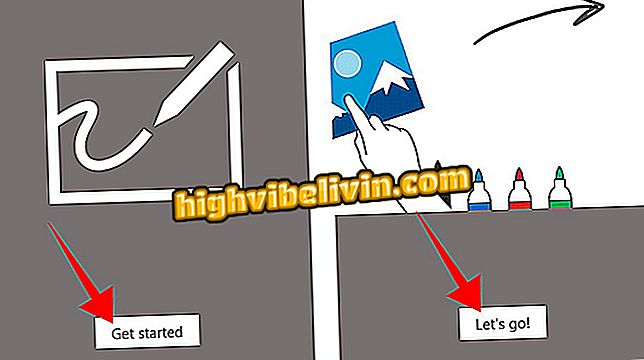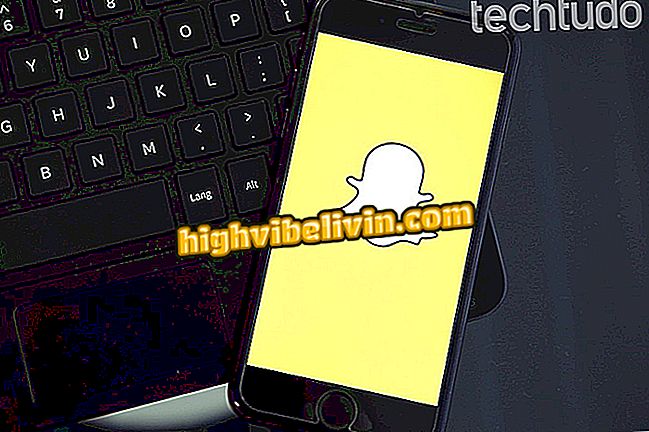Как да направите викторина за въпроси и отговори
Проучване Всяко място е онлайн услуга, която ви позволява да създавате викторини и формуляри за въпроси онлайн чрез компютъра. Инструментът е полезен за записване на мненията на посетителите на уебсайтове и блогове, например. Сайтът може да се използва и за академични цели, като пазарни проучвания или проучвания на случаи.
В следния урок научете как да използвате проучване на всяко място, за да направите викторини и въпроси с викторина онлайн. Приложението е безплатно и работи директно от браузъра, което означава, че не е нужно да изтегляте или инсталирате нищо на компютъра си.
Как да използвате формуляри на Microsoft за създаване на онлайн формуляр

Научете се да създавате въпросници в Survey Any Place
Искате ли да купите мобилен телефон, телевизор и други продукти с отстъпка? Знайте Сравнението
Стъпка 1. Влезте в сайта на Survey Any Place (app.surveyanyplace.com) и ако е необходимо, регистрирайте се безплатно за опцията „регистрация!“;

Влезте или се регистрирайте в сайта
Стъпка 2. Можете да изпратите изображение на логото си във вашия въпросник, като кликнете върху иконата на облака. За да продължите без файла, натиснете пурпурен бутон, който гласи "Кликнете тук, за да продължите без лого";

Добавете лого към викторината си
Стъпка 3. В секцията "Заглавие на въпросника и връзка" можете да дадете на вашата форма име и да персонализирате връзката за достъп до нея. Натиснете "Добавяне на въпрос", за да въведете въпрос;

Персонализирайте заглавието на въпросника и връзката
Стъпка 4. Изберете вида на въпроса и потвърдете с "Добавяне на въпрос", за да го включите. Налице са текстови въпроси, форми, изображения, плъзгач, класиране, наред с другите налични опции. Повторете процедурата, за да добавите колкото се може повече въпроси;

Добавяне на въпроси за викторина
Стъпка 5. Разгънете категорията "Intro screen", за да персонализирате интро-страницата на въпросника и бутона за стартиране;

Персонализиране на началния екран
Стъпка 6. В "Последен екран" можете да персонализирате текста, който ще се появи на последния екран на вашия въпросник и да добавите бутон за връщане към началото на теста или към конкретен уебсайт;

Персонализиране на последния екран за викторина
Стъпка 7. В раздела "Дизайн" можете да персонализирате външния вид на формуляра. За да видите промените, изберете бутона "Преглед" в горния десен ъгъл на екрана;

Промяна на дизайна на викторината
Стъпка 8. Отворете раздела "Допълнителни опции", за да персонализирате настройките на текста, реда на въпросите и общите опции на формуляра;

Промяна на настройките на теста
Стъпка 9. Използвайте раздела "Споделяне", за да копирате и споделите връзката към вашия въпросник. Впоследствие отговорите могат да бъдат проверени в „Резултати“, когато сте влезли в сайта с профила, в който сте създали формуляра.

Копирайте връзката от теста си
Готов! Възползвайте се от съветите за създаване на въпросници и викторини онлайн с проучване на всяко място.
Как да разрешите този проблем при форматирането в Word? Задавайте въпроси във форума.